Kontingenční tabulka, která je nejslavnější funkcíExcel, obsahuje množství možností pro manipulaci s daty požadovaným způsobem. Jakmile je kontingenční tabulka vytvořena ze zdrojových dat, můžete přidat pole a položky bez úpravy zdrojových dat, což se hodí pro rychlé výpočty. V tomto příspěvku ukážeme přidání pole Vypočítané do kontingenční tabulky.
Začněte tím, že spustíte tabulku aplikace Excel 2010obsahuje kontingenční tabulku. Pro ilustraci obsahuje zdroj dat kontingenční tabulky pole; Názvy předmětů, Studováno (počet studentů), Celkový počet získaných známek a Celkový počet známek.

Kontingenční tabulka vytvořená z výše uvedeného zdroje dat se jeví jako stejná, kromě předem hodnoceného Grand Total.

Nyní v kontingenční tabulce musíme vložit nové polebez vložení pole do zdroje dat, které vyhodnotí procento z celkových známek získaných studenty. Za tímto účelem přejděte na kartu Možnosti nástrojů kontingenční tabulky, ze skupiny Výpočet, pod Pole, položky a sady možnosti, klikněte Vypočítaná pole
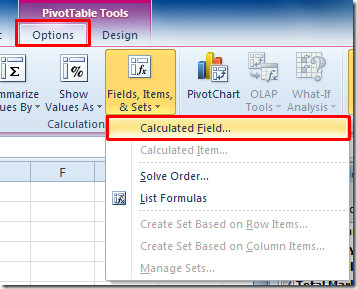
Otevře dialogové okno Vložit vypočtené pole, zadejte příslušný název vypočteného pole. Ve vzorci zadejte vzorec pro vyhodnocení pole výpočtu.
Při výpočtu procenta zadáme jednoduchý procentuální vzorec, který obsahuje Celkový počet získaných známek pole a Celkem známek pole. Chcete-li rychle přidat název pole ve vstupním podokně vzorců, poklepejte na název pole pod Pole krabice. Po zadání vzorce klikněte na Přidat a poté na Zavřít dialog.
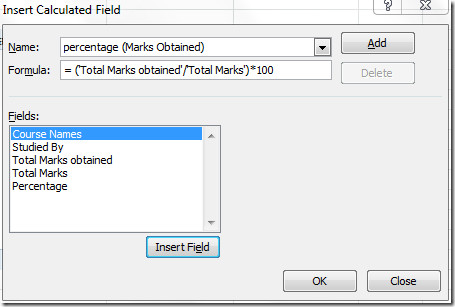
Tím se do tabulky kontingencí přidá procentuální pole obsahující procenta odpovídajících získaných celkových známek.

Můžete si také přečíst naše dříve revidované příručky Jak vypočítat pracovní dny v Excelu 2010 a Jak vytvořit vlastní pravidlo podmíněného formátování v Excelu 2010.













Komentáře